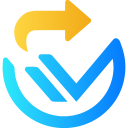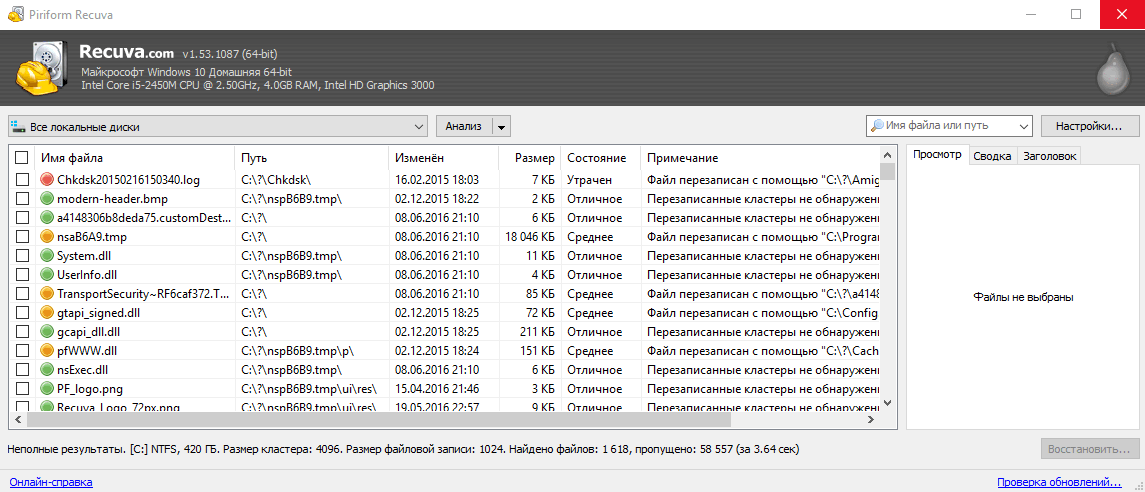
Recuva (Рекува) — мощная и простая в использовании программа для восстановления удаленных файлов или потерянных данных, в результате удаления или программного сбоя.
Вы наверняка, хотя бы раз, задумывались «как восстановить удаленные файлы?». Ответ перед Вами, программа для восстановления удаленных файлов Recuva — производит восстановление файлов за несколько шагов.
Recuva — как пользоваться?
В этой статье мы расскажем как пользоваться программой, поясняя каждый шаг изображением.
Скачайте и запустите программу.
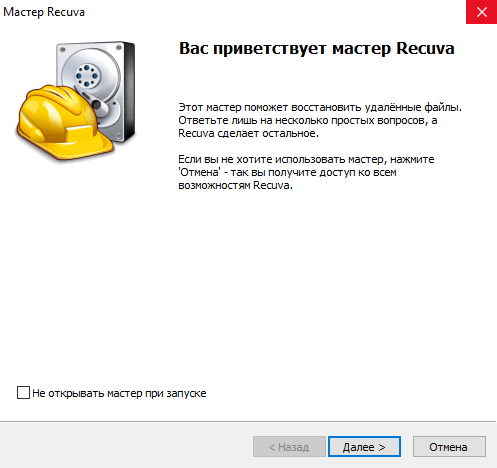
После запуска, появляется окно приветствия «Мастера восстановления», нажмите «Далее», появится окно выбора типа восстанавливаемых файлов
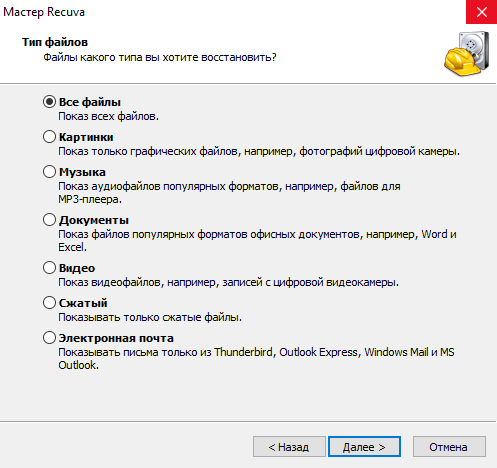
В этом окне предлагается выбрать какого типа данные Вы намерены восстанавливать, по умолчанию выбраны все типы файлов, нажмите «Далее». Появится окно выбора размещения файлов.
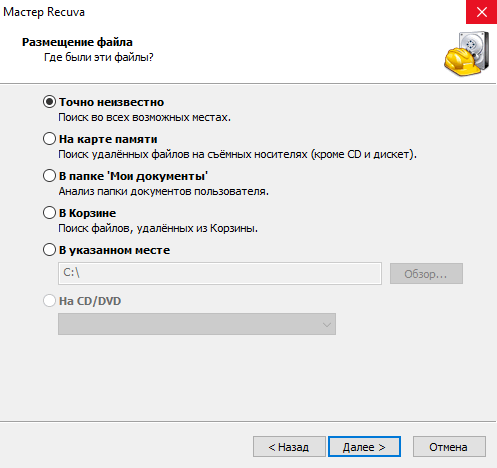
Выберите место где находились поврежденные или удаленные файлы. По умолчанию выбран пункт «Точно неизвестно». Нажмите «Далее». В появившемся окне нажмите «Начать»
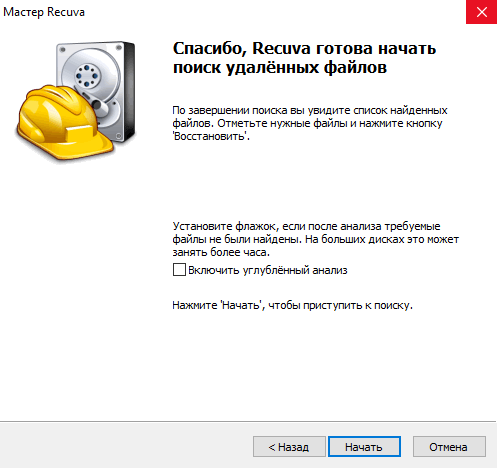
Появится окно отображающее текущую операцию анализа диска на наличие удаленных файлов и индикатор прогресса ее выполнения

По завершении анализа файловой системы, появится окно с найденными упоминаниями о файлах
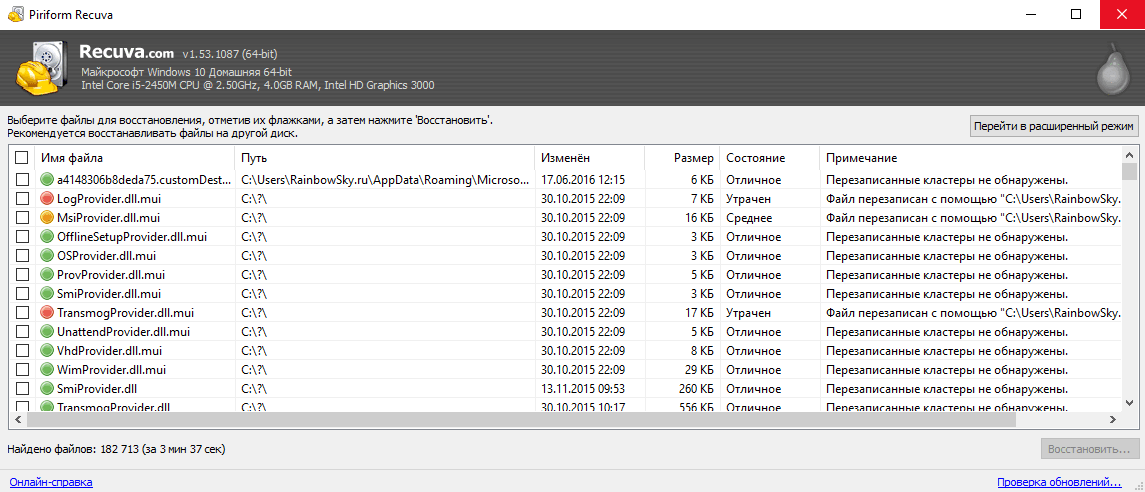
Восстановление файлов при помощи программы Recuva
Обратите внимание на цвет индикатора рядом с названием файла, красный индикатор — файл не подлежит восстановлению, желтый — восстановление маловероятно (файл может быть восстановлен частично) и зеленый — файл может быть восстановлен.
Сохранять восстановленные файлы лучше на другой диск или еще лучше внешний носитель, такой как флеш-накопитель или внешний жесткий диск. Это необходимо для того, чтобы восстанавливаемые файлы не перезаписали собой те кластеры, с которых происходит восстановление информации, тем самым уменьшая шансы восстановления необходимых файлов.
Отметьте файлы которые Вы хотели бы восстановить, и кликните на клавишу «Восстановить».
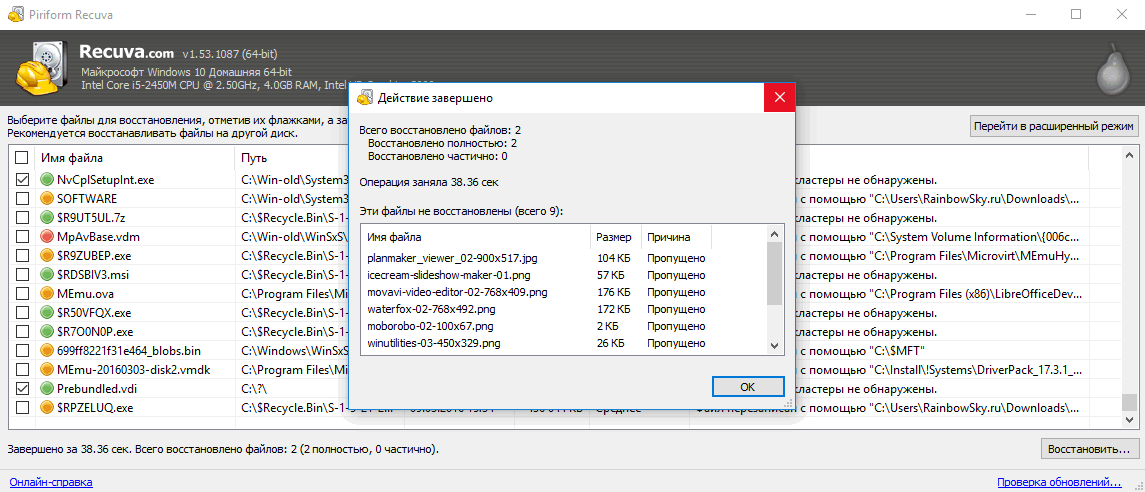
Поздравляем! Вы только что самостоятельно произвели восстановление удаленных файлов с помощью программы Piriform Recuva.
Обращаем Ваше внимание, что на нашем ресурсе представлен еще ряд программ от разработчика Piriform, это программа для очистки компьютера от мусора CCleaner, диагностическая утилита Speccy и программа для дефрагментации жесткого диска Defraggler.
Из альтернативных конкурирующих приложений обратите внимание на программу Wise Data Recovery обладающую схожим функционалом и так же являющуюся бесплатной.
Скачать Recuva бесплатно можно непосредственно у разработчика — компании Piriform по ссылке, расположенной ниже:
Скачать Recuva Free для Windows (26 Мб)
Разработчик: Piriform Ltd
Официальный сайт: ccleaner.com